前一陣子好不容易搶到顯卡、換了電腦之後,LINA 看著桌上用了6年的 1080p 60Hz 螢幕總有種「不夠用」的感覺…心一橫就決定乾脆連螢幕也換啦!畢竟好顯卡還是要配更好的螢幕才能發揮它的效力嘛(而且這樣就可以組雙螢幕了哼哼)。
考量到錢包和桌面空間,LINA 找螢幕的時候比較注重以下幾點:2K 解析度、27 吋、至少 144Hz 的更新率,然後一定要曲面的!不為什麼,擁有一台曲面螢幕是我小小的人生夢想之一。最後找到的螢幕就是這台——微星 MSI 的 Optix G27CQ4!
▼ 不知道為什麼箱子上螢幕印的位置往右偏了一點(然後還被切掉)

來開箱囉!
首先,未來大家如果有機會開箱 G27CQ4 的話,最好把紙箱平放在地上後再把保麗龍拉出來。因為,除了螢幕以外的東西通通都放在保麗龍上面,直立開箱的話超容易掉下來!雖然線材、配件掉在地上是不像螢幕一樣會心疼啦,但要是底座或是電源供應器掉出來之後剛好砸在腳上就尷尬了。
箱子裡除了包含說明書、螢幕底座和電源插座外,G27CQ4 還隨附一條 HDMI 線、DP 線,以及鎖 VESA 孔位時所需的螺絲。
▼ G27CQ4 的配件其實不少,光底座支架就拆成3個包裝

▉ 低調有型的外觀
不管正面背面,G27CQ4 的外型都相當的簡單。它既沒有炫麗的 RGB 燈效、也沒有什麼高級的造型或特殊紋理,就連微星的經典龍紋也只是用黑色線條簡單的印在螢幕背面;甚至,在整片黑色之中,唯一的點綴就只有那顆紅色的選單按鈕。
一眼看去,G27CQ4 看起來確實比較不起眼,但其實 LINA 更喜歡這樣!因為電腦桌靠牆的關係,所以就算螢幕背面再炫再亮也都看不到啊…更別說外型搶眼的螢幕通常價格也會更貴。那還不如選 G27CQ4 就好,看起來既簡單又乾淨俐落,也不至於太過花俏。
▼ 各角度看 G27CQ4
▉ 背後的連接埠配置
G27CQ4 給的連接埠數量其實並不多,只有1個 DP、2個 HDMI 和1個 3.5mm 耳機孔而已。但對 LINA 來說也夠用啦~畢竟也只打算接電腦再加個 Switch 而已。
另外要注意的是,只有 DP 孔上才有支援 165Hz 的螢幕更新率,如果電腦接在 HDMI 上的話最高就只會有 144Hz 喔!
▼ 從左到右分別是電源供應器的插孔、DP 孔、2個 HDMI 孔和耳機孔

超齊全的 OSD 選單
下一步,就可以來看看 OSD 選單有什麼功能啦~LINA 超喜歡研究這種東西的,每次都可以玩上好一陣子。透過螢幕背後的紅色按鈕就能叫出選單,上下左右控制則都整合這顆五維導航鍵裡,操作起來既直覺又簡單。
選單外觀採用的是微星的經典紅黑配色,看起來真的帥!左邊分別有遊戲、專業、影像、輸入來源、導覽鍵和設定共6個大類別,最上方則會固定顯示螢幕當下的解析度、更新率、顯示模式、FreeSync 狀態和輸入來源。
▼ 在 OSD 選單中可以自由調整顯示模式或是各類設定
而在選單的最上方,會固定顯示螢幕現在的顯示資訊
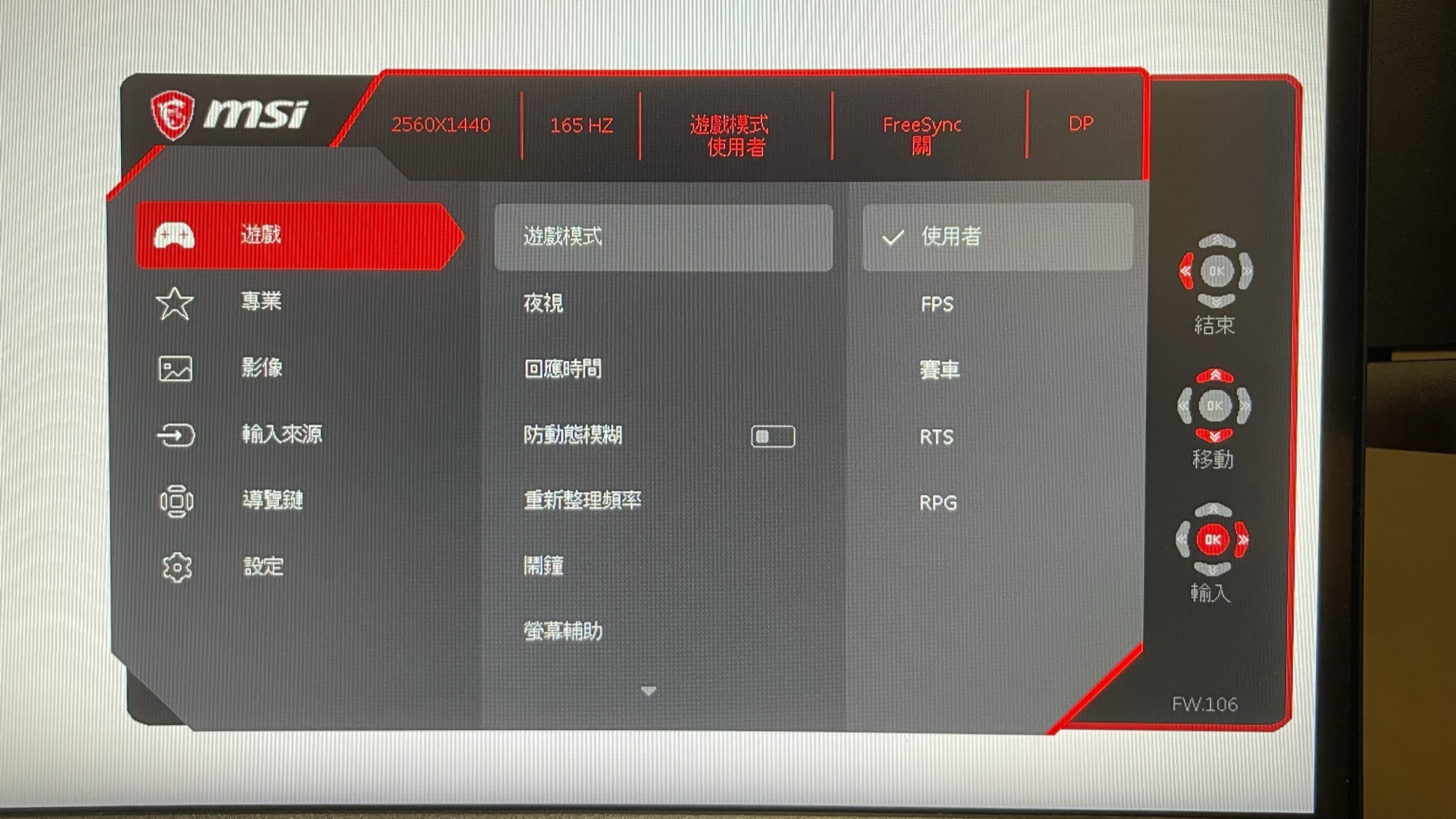
1.遊戲選單—更豐富的遊玩體驗
▉ 5種遊戲模式,任君挑選
除了可以做為平常預設使用的「使用者模式」外,G27CQ4 根據不同類型的遊戲還提供了另外4種模式:
- 使用者模式:調到自己覺得最舒服的顯示設定後,當作日常上網、回訊息用的預設模式即可
- FPS 模式:降低藍綠色的對比度、凸顯紅色,盡可能減少多餘資訊,讓玩家能專注在敵人身上
- 賽車模式:顏色最亮、最鮮豔的一個模式,給予玩家極致的視覺饗宴
- RTS 模式:整體顏色比賽車模式再暗一些,但是色彩的還原度更高
- RPG 模式:介於賽車和 RTS 模式中間的模式。色彩還原度比賽車模式高;為了讓玩家能清楚看見遊戲的陰影處,因此畫面也比 RTS 模式更亮一點、看到的畫面細節更多
除了亮度、對比度等設定外,其實不同的遊戲模式也會預設不同的夜視強度和回應時間。LINA 覺得官方的就 OK 所以沒另外調,但不喜歡官方設定的話也能夠自行對各種設定或參數進行調整。
▼ 同一個遊戲畫面在不同遊戲模式下的差別
(因為「使用者模式」調的是 LINA 自己的偏好設定,就不另外拍了)
▼ 同一個遊戲畫面在不同夜視設定的差別
玩家能調整任意夜視強度來看清遊戲畫面中的陰影處
▉ 更多的輔助顯示
在遊戲模式下方,還有重新整理頻率、鬧鐘和螢幕輔助這3個資訊的顯示開關。除了螢幕輔助固定是在螢幕中心外,整理頻率和鬧鐘的顯示位置都是可以自由調整的,所以不用擔心會擋到特定畫面喔~
- 重新整理頻率:顯示當下的螢幕更新率
- 鬧鐘:其實就是放一個計時器在螢幕上
- 螢幕輔助:在螢幕的正中心顯示準星
▼ 在螢幕輔助中有6種不同的準星圖案,並有紅白兩色讓玩家選擇
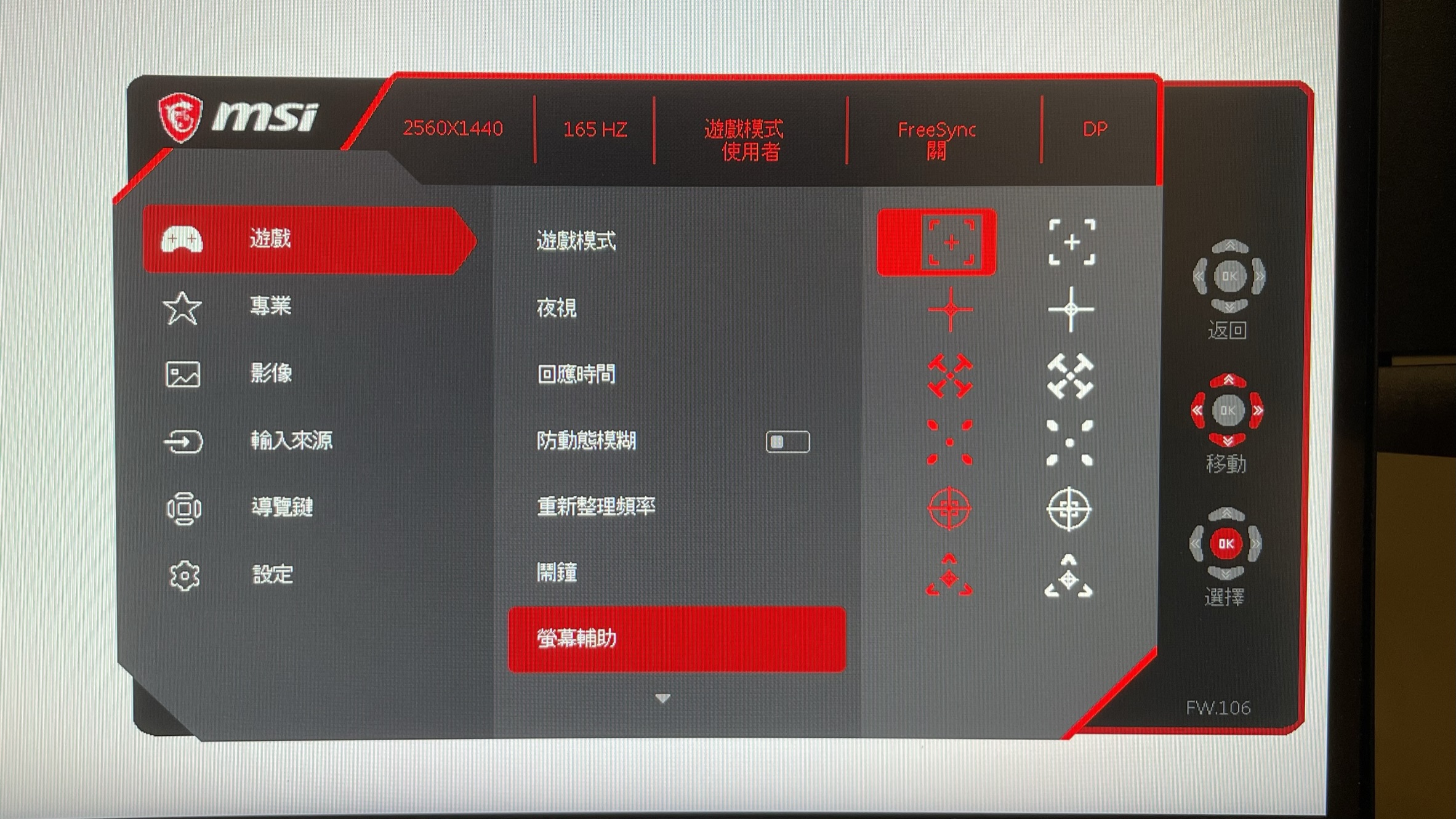
2.專業選單—文書處理、看劇專區
雖然 G27CQ4 主要是以電競功能為主,但想要進行文書工作、提升看劇體驗,或是一些比較基本的專業用途也是可以的~
- 使用者模式:可作為日常的預設模式使用
- 閱讀者模式:色調超黃,亮度也較低
- 劇院模式:顏色的還原度和對比度最高的模式
- 設計師模式:顏色最亮、色溫偏暖的模式
▼ 同一張圖片在不同專業模式下的差別
3.影像選單—調整各種參數
這裡就是細調各種顯示參數的地方啦~包含亮度、對比、清晰度、色溫和螢幕尺寸等設定都根據喜好或是習慣進行調整。
▼ 這層選單就是調整各個參數的地方
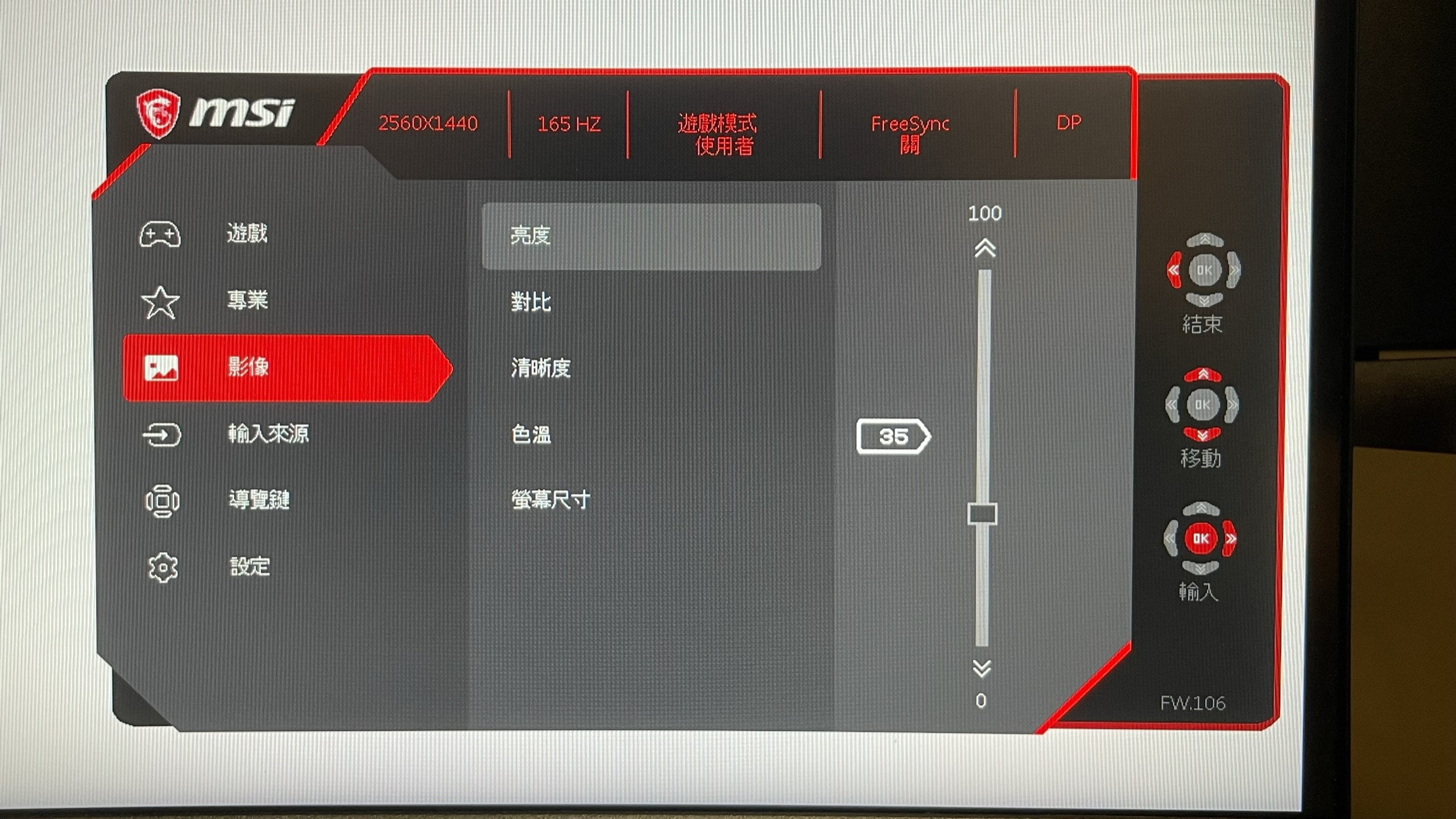
實際使用看看
▉ 長時間觀看也還是舒服
畢竟之前用的螢幕只有 1080p,因此第一次打開 G27CQ4 然後試著看電影的時候,LINA 直接被這台 2K 螢幕嚇到:「畫面就算了,原來字幕也可以變這麼清晰的嗎?」
除此之外,G27CQ4 還支援防閃頻和過濾藍光的功能,除了能夠避免對使用者的眼睛造成傷害,也能大幅提升觀看的舒適程度。換了螢幕後,LINA 常常不小心看螢幕就直接看了整天…雖然說這行為不可取啦,但眼睛還真的沒什麼不適感!
▉ 曲面真的讚
曲面螢幕最大的優勢在於,不管使用者看向螢幕的哪個位置,螢幕所呈現的畫面和距離都是一樣的。除了能降低對眼睛的負擔、減少轉移視線的時間,在看劇或打遊戲時也能提供更好的沉浸感。
不過,可能是 27 吋螢幕還太小了,G27CQ4 的曲面優勢沒有 LINA 一開始以為的明顯。但差距還是有的!因為 LINA 還留著之前的螢幕當作副螢幕來使用,每次只要長時間的使用完 G27CQ4,回去用副螢幕查資料或上網時,都能明顯感受到眼睛「看」的更費力了一點。
▉ 超順暢的 165Hz 更新率
除了曲面外,G27CQ4 的 165Hz 也超級有感!打遊戲幾乎都沒再出現殘影了,玩一玩還會有一種「原來這遊戲有這麼順?」的感嘆。
但這種東西單純用說的沒有證據啊~剛好《地平線4》有一個「性能測試模式」(它會透過相同的遊戲片段來測試電腦的性能),LINA 就直接把遊戲片段錄下來給大家看看,高低更新率究竟有多大的差別!
▼ 當螢幕更新率最高為 165Hz 時
▼ 當螢幕更新率最高為 15Hz 時
結論
整體而言,LINA 用的十分開心~畢竟跟舊的螢幕相比,G27CQ4 在尺寸、解析度和更新率都直接提升了一個檔次,要是這樣還無感的話那這螢幕豈不是白買了?
以 NT$7,990 的售價而言,G27CQ4 不只有 2K 的解析度,還有高達 165Hz 的更新率和 1500R 的曲度,個人覺得已經 CP值已經夠高啦!如果手上預算有限、但又想找一台高解析度、高更新率的曲面電競螢幕的話,那 G27CQ4 或許會是一個好選擇喔~
產品規格一覽
- 螢幕尺寸:27 吋
- 解析度:2560×1440(2K;WQHD)
- 面板種類:VA 面板
- 曲度:1500R
- 反應時間:1ms(MPRT)
- 螢幕更新率:48~165Hz
- 亮度:250nits
- 色深:8bit
- 色域:115% sRGB;92% DCI P3
- 靜態對比:3,000:1
- 動態對比:100,000,000:1
- VESA:100×100
- 可視角度:178°
- 可傾斜角度:-5°~20°
- 連接埠:HDMI×2、DisplayPort×1
- 重量:5.4kg
- 售價:NT$7,990
資料來源:MSI 官方網站、MSI 說明書




















